Mis on Monitor Ghosting ja kuidas seda parandada?
Varia / / August 04, 2021
Monitori kummitamine või ekraani läbipõlemine on nimed, mis on antud monitori ekraani püsivale värvimuutusele, mille on põhjustanud ebaregulaarne pikslite kasutamine. Näiteks võib staatilise akna pikaajaline kasutamine tekitada ekraanil selle akna ajutise varju või kummituse. See on teie jaoks põhjustatud väga ärritav probleem Windows PC. Kuid see viga jälgib sageli teie ekraanil liikumist ja usaldage mind, see häiris teid väga, kuna see tõestab alati oma tähelepanu häirimisega.
Lisaks osutub see viga mängimise ajal suureks tüütuks. Niisiis, kas sellele Monitori kummitusele on saadaval mõni parandus? Õnneks on teie seadme ekraanikvaliteedi taastamiseks lahendus ja siin kirjeldame sama. Alustame siis juhendiga.
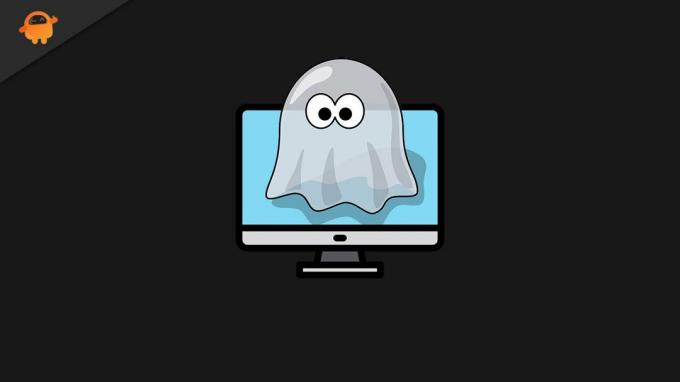
Lehe sisu
-
Mis on Monitor Ghosting ja kuidas seda parandada?
- Mis on Monitor Ghosting?
- Monitori kummitamise põhjused
- Kuidas seda parandada?
- 1. parandus: ülekandefunktsioon
- Parandage 2: jälgige visuaalseid efekte
- Parandus 3: FPS-i määr
- 4. parandus: kontrollige oma kaableid
- 5. parandus: värskendage draivereid
- Järeldus
Mis on Monitor Ghosting ja kuidas seda parandada?
Siit selles jaotises saate teada Monitor Ghostingu kohta. Mis on monitori kummitus ja kuidas seda parandada? Alustame siis.
Mis on Monitor Ghosting?
Monitor Ghosting on tüütu viga, mis ilmub teie Windowsi arvuti ekraanile. Põhimõtteliselt on see pikslite rida või pikselirajad, mis järgivad teie ekraani liikuvaid asju. Kuid see on põhjus, miks see on tuntud "Ghosting". Oletame, et vaatate filmi selle kohta selgemaks saamiseks Netflix arvutis ja äkki märkasite ekraanil häirivat vaeva, mis liigub iga liikuva asja taga nagu kummitus.
Mõned kasutajad ei tea seda asja ja kui nad sellist viga märkasid, peavad nad oma monitori välja vahetama. Kuid see pole lahendus. Jah! Muidugi on monitori muutmine lõppkokkuvõttes parim lahendus. Kuid ka seda saab parandada.
Vaadake, kui te seda probleemi ei võta ja proovige seda probleemi lahendada nii kiiresti kui võimalik. Siis võib olla võimalik, et see probleem muutub teie monitoris püsivaks veaks. Seetõttu peate võib-olla tulevikus oma monitori muutma, nii et kui olete ebausklikus olukorras ja arvate, et see viga on ajutine viga või tõrge, mis aja jooksul parandatakse. Kuid siis eksite, kuna see viga ei parane enne, kui olete selle parandanud. Vaatame selle vea saadaolevaid parandusi.
Monitori kummitamise põhjused
Selle põhjuseks võivad olla erinevad põhjused, mõned põhjused, mida kirjeldame allpool:
- Kui teie LCD-paneel ei suuda pildi füüsilisi piksleid värskendada.
- Selle vea põhjuseks võib olla ka teie LCD-ekraanide aeglane reageerimisaeg.
- Mõnikord võivad selle vea põhjuseks olla teie kahjustatud kaablid.
- Teie monitori seaded.
- See juhtus siis, kui kasutasite monitori värskendussageduse suurendamiseks kiirendamist.
Kuidas seda parandada?

Saadaval on mõned parandused, mis peate enne uue ostmist kindlasti vea parandamiseks proovima. Nii et siin on mõned võimalused selle parandamiseks:
Kuulutused
1. parandus: ülekandefunktsioon
Enamasti aitab Overdrive Function teie monitoridega seotud probleeme lahendada. Praegu on see funktsioon peaaegu igas uues monitorimudelis saadaval. Aga jah, neil võivad olla erinevad nimed, sõltuvalt tootjast. Nii et soovitame teil see funktsioon sisse lülitada ja seejärel uurida, kas probleem esineb veelgi või mitte.
Parandage 2: jälgige visuaalseid efekte
Nagu ülaltoodud lahenduses märkisime, on Overdrive'i funktsioon kõik-ühes-lahendus teie ekraanil esinevate mis tahes vigade jaoks. Kuid ikkagi on mõned seaded nende muutmisega saadaval, võite saada positiivse tulemuse.
- Täiuslik selge- väljas
- Liikumise silumine - väljas
- Müra vähendamine - väljas
- Dünaamiline kontrastsus - väljas
Parandus 3: FPS-i määr
Kui kasutate monitori FPS-kiiruse suurendamiseks kiirendamist, soovitame seda muuta ja kohandada FPS-i ülempiir madalamale tasemele. Enamasti on FPS-i võimendamise tõttu põhjustatud igasugused probleemid, nagu FPS-i langus, viivitus, katikud jne. Seega võib FPS-i ülempiiri muutmine või kohandamine aidata teil sellest olukorrast vabaneda.
Kuulutused
4. parandus: kontrollige oma kaableid
Jah, see on kõige olulisem samm, mille peate tegema. Võite hoolikalt kontrollida kõiki oma kaabliühendusi ja teada saada, kas Ghostingu probleemi põhjustab mõni defektne kaabel. Vahel avariiliste kaablite tõttu halva ühenduse tõttu ilmneb selline probleem. Kui leiate aga, et mõni kaabel on kahjustatud, asendage see ja kontrollige uuesti, kas Ghostingu probleem on lahendatud.
5. parandus: värskendage draivereid
Kui olete kõva mängur, võite olla märganud, et draiveritel on jõudluse saavutamisel oluline roll. Aga mis siis, kui te oma draiverit ei värskenda? Ilmselt ei saa te vajalikku esitust. Seetõttu on draiverite värskendamine kõige olulisem aspekt.
Värskendusi saate proovida seadme halduri vahekaardilt ekraaniadapteri vahekaart. Kui aga mõni värskendus on teile soovitav, värskendage seda kohe. Pärast seda, kui olete selle värskendanud uusimale versioonile, käivitage lihtsalt mõni mäng või film ja kontrollige, kas Monitori kummitus on ikka olemas või mitte.
Järeldus
Võib-olla olete juba teadnud, et see, kuidas monitori kummitamine häirib oma olemasolu. Samuti, kui olete mängur, on klassi jõudluse saavutamiseks olulisem seda tüüpi probleem lahendada. Nüüd teate nüüd, mida peate selle vea parandamiseks tegema, ja mida siis ootate? Minge proovige neid.
See on meie poolelt kõik. Loodetavasti leiate sellest juhendist abi. Kuid kui teil on endiselt küsimusi, küsige meilt allpool olevas kommentaarikastis.

![Stock ROMi installimine Gionee S6-le [püsivara fail / lahti võtmata]](/f/7ef316f042c500ecd57bb6231542e00f.jpg?width=288&height=384)
![Stock ROMi installimine UMIDIGI Z-le [Android 6.0 ja 7.1.1]](/f/6d9149252590ff64532ea7eacd499e67.jpg?width=288&height=384)
![Lihtne meetod vahekaardi X trendi juurimiseks Magiski abil [TWRP-d pole vaja]](/f/75af7d60586ef01ac48d43b21af4996d.jpg?width=288&height=384)